РЕШЕНО – Невозможно открыть файл HEIC на вашем компьютере.
.HEIC вариант № Испытываете ли вы трудности с его открытием? Если вы не можете открыть файлы HEIC в данный момент. Тогда это руководство с веб-сайта MiniTool для вас. В этом посте мы обсудим определение файлов HEIC и покажем вам несколько способов их открытия.
Не можете открыть файлы HEIC в Windows 10/11?
Файл HEIC — это тип высокоэффективного файла изображения, закодированного HEVC. Он не займет много места для хранения, а изображения в этом формате качественные. Недавно сообщалось, что вы не можете открыть файлы HEIC при попытке их просмотра. В этом посте мы расскажем, как открыть файлы HEIC в Windows 10/11.
Способ 1: откройте файлы HEIC через приложение Windows Photo.
Приложение Windows Photo позволяет просматривать файлы HEIC. Если вы не можете открыть файлы HEIC, выполните следующие действия:
Шаг 1. Нажмите Победить + Э открыть Проводник файлов.
Шаг 2. Найдите файл HEIC и дважды щелкните его. Если вас спросят, в каком приложении вам нужно его открыть, выберите Фото.
Шаг 3. Затем приложение «Фото» сообщит вам, что для отображения этого файла требуется расширение HEVC Video Extension. Нажмите на Загрузите и установите сейчас чтобы получить его бесплатно из Microsoft Store.
Шаг 4. После загрузки и установки этого приложения вы можете просматривать файлы HEIC на своем компьютере.
Способ 2: конвертировать HEIC в JPG
Другой способ исправить невозможность открытия файлов HEIC — преобразовать файлы HEIC в другой совместимый формат в Интернете. Существует множество бесплатных инструментов для конвертации файлов HEIC. Чтобы редактировать тексты, изображения или ссылки, вы можете попробовать бесплатный инструмент под названием Редактор PDF-файлов MiniTool чтобы улучшить вашу продуктивность.
Также см: HEIC в JPG: как конвертировать HEIC в JPG в Windows 10/11
Способ 3: конвертируйте файлы HEIC с помощью VLC Media Player
Многие люди сообщили, что им удается открыть файлы HEIC через VLC Медиаплеер. Этот мультимедийный проигрыватель известен поддержкой большого количества форматов. Вот как можно просмотреть файлы HEIC через него:
Шаг 1. Откройте файлы HEIC через VLC Медиаплеер.
Шаг 2. Нажмите СМИ в левом верхнем углу, а затем нажмите Конвертировать/Сохранить > Конвертировать.
Шаг 3. Откройте Профиль меню и выберите JPG или другой совместимый формат.
Шаг 4. Выберите файл назначения и нажмите Начинать.
Скорее всего, файлы HEIC по какой-то причине повреждены, поэтому вы не сможете их просмотреть. Будет лучше, если у вас будет резервная копия этих файлов. Если эти файлы случайно повреждены или отсутствуют, вы можете легко восстановить их из резервной копии.
Что касается резервного копирования, вы можете попробовать программное обеспечение для резервного копирования ПК под названием MiniTool ShadowMaker. Этот инструмент поддерживает резервное копирование файлов, папок, систем, разделов и дисков практически во всех системах Windows. Теперь давайте посмотрим, как с его помощью создать резервную копию ваших файлов HEIC:
Шаг 1. Запустите MiniTool ShadowMaker, чтобы войти в его основной интерфейс.
Пробная версия MiniTool ShadowMakerНажмите, чтобы загрузить100% чисто и безопасно
Шаг 2. На странице резервного копирования перейдите к ИСТОЧНИК > Папки и файлы чтобы отметить файлы HEIC, которые вы хотите защитить. Затем перейдите в МЕСТО НАЗНАЧЕНИЯ чтобы выбрать путь хранения резервного образа.
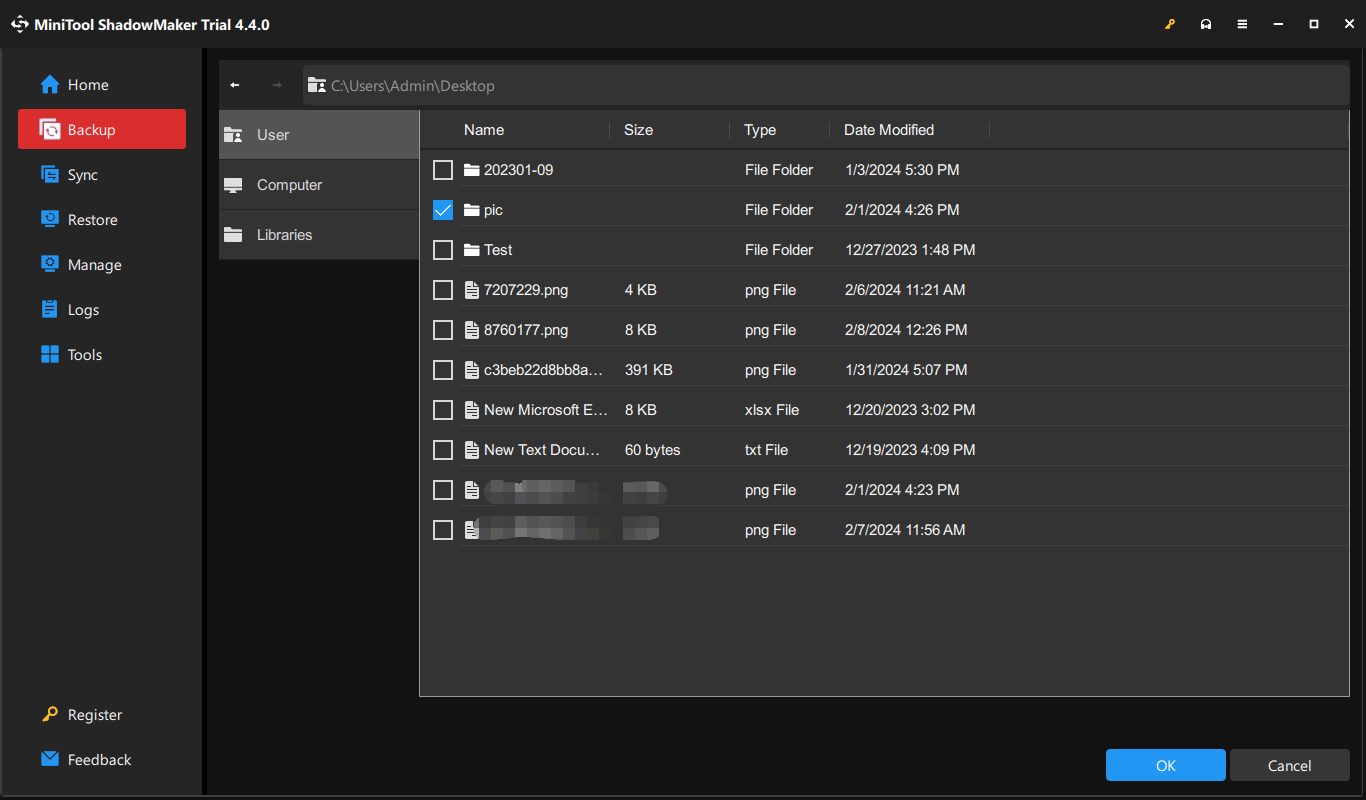
Шаг 3. Нажмите Резервное копирование сейчас чтобы начать процесс сразу.
Заключительные слова
На данный момент вы можете открывать и просматривать файлы HEIC без ошибок. Что еще более важно, вы можете создавать резервные копии важных файлов разных форматов, чтобы избежать внезапной потери данных. Надеюсь, вы всегда сможете сохранить свои данные в целости и сохранности!






